Slackはサイドカラムを中心にカラーテーマを設定することができます
この記事ではカラーテーマの設定の仕方やカラーテーマの共有方法についてご紹介します
Slackは毎日使うことも多いはず、お気に入りのカラーテーマでなSlack生活を!
カラーテーマを設定しよう
左上のワークスペース名をクリック

Preferencesをクリック

Slidebarをクリック

9個の標準テーマ もしくは Custom Themeを設定する
Slack Themesからお気に入りのテーマを探そう
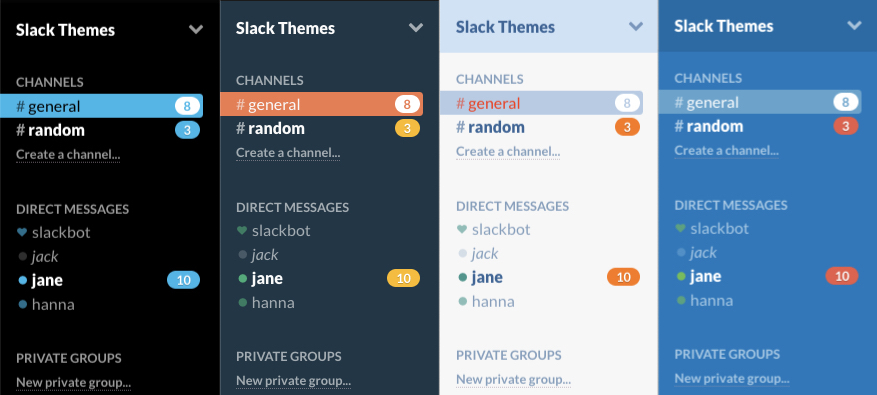
標準テーマに気に入るものがない!けど自作するのは…
そういう方はSlack Themesからお気に入りのテーマを探してみましょう
著名なコーポレートカラーのテーマや懐かしいカラーテーマまで幅広くそろっています
きっと気に入るカラーテーマが見つかるはず!
またカラーコードを入力することで、
リアルタイムにプレビューすることができるので、自作する際の補助ツールとしても優秀です
お気に入りのカラーテーマをメンバーに共有しよう

16進数のカラーコードを8個をカンマ区切りでSlackに書き込むとなんと!
Switch slidebar theme というボタンがでてきます
これを押すだけでカラーテーマが切り替わります(PCのみ)
お気に入りのカラーテーマや自社コーポレートカラーのテーマをメンバーに共有してみるのもいいかもしれません
ワークスペースが複数ある方はそれぞれカラーテーマをはっきり分けて誤送信防止に利用するのもオススメです
Slackは毎日使うことも多いはず、お気に入りのカラーテーマで快適なSlack生活を!